Списък с функции за защита на Windows 10, които ви помагат да сте в безопасност
Windows 10 предлага вградени функции за сигурност, които човек може да използва, за да защити своя компютър. Някои от функциите са активирани по подразбиране, докато други трябва да бъдат конфигурирани, докато други трябва да бъдат активирани в зависимост от употребата. В тази публикация споделяме списъка с функции за сигурност(Security) , налични в Windows 10.

Функции за сигурност на Windows 10
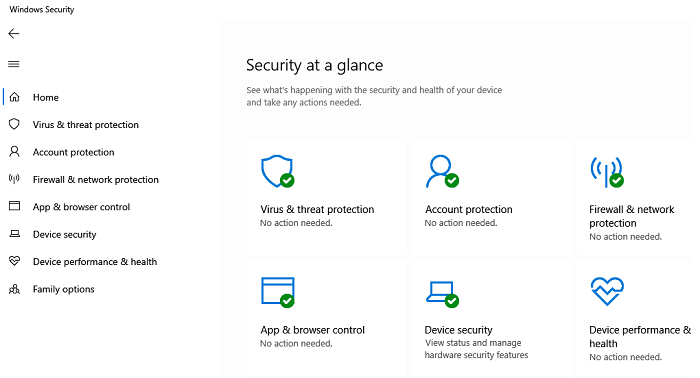
Някои от тези функции за сигурност са налични в Windows 10 , докато ще се нуждаят от администраторски или корпоративен(Enterprise) достъп, за да ги конфигурирате.
- Защита на Windows
- Умен екран
- Application Guard
- Exploit Guard
- Управление на потрбителския профил
- Microsoft Bitlocker
- Охрана на пълномощията
- Microsoft Defender ATP за предприятия(Enterprise)
1] Защита на Windows
Това е вградено антивирусно(Antivirus) и защитно(Security) решение от Microsoft , което се предлага предварително инсталирано в Windows 10 . Можете да го наречете първата линия на защита, която гарантира, че нямате нужда от антивирус на трета страна, конфигуратор на защитна стена и нищо друго. Можете да прочетете повече за някои от важните функции, предлагани от приложението за защита на Windows(Windows Security App) .
- Защита от фалшифициране(Tamper Protection)
- Защита от Ransomware(Ransomware Protection)
- Контролиран достъп до папка
2] SmartScreen
Когато използвате браузър или приложение, когато изтегляте файл, функцията SmartScreen( SmartScreen feature) може да го блокира незабавно. Това се случва, когато по-ранен докладван файл е маркиран като злонамерен софтуер или идва от уебсайта за фишинг. SmartScreen е активиран за Microsoft Edge , Microsoft Store
3] Защита на приложенията на Windows Defender(Windows Defender Application Guard)
Application Guard гарантира, че всеки, който използва Microsoft Edge , остава защитен. Всички устройства с нишки за Edge се смекчават с помощта на технологията за виртуализация Hyper-V на Microsoft. (Hyper-V)Достъпът(Access) до действителната памет, локалното хранилище, други инсталирани приложения са скрити от нападателя. Той е част от защитата на устройствата на Windows Defender(Windows Defender Device Guard) .
4] Windows Defender Exploit Guard
Exploit Guard е функция за сигурност преди стартиране, която защитава устройства и системи от зловреден софтуер на ниво зареждане. Ако нападателят се опита да прикачи драйвер, който не носи цифров сертификат, тогава той няма да зареди Windows или драйвера. Разрешава само разрешени файлове, драйвери и приложения.
5] Контрол на потребителските акаунти
UAC съществува от известно време и всички сме се дразнели от време на време. Виждали ли сте някога екрана, който изскача, когато планирате да инсталирате софтуер? Това е така, защото софтуерът работи, използвайки достъп без администраторски права, но се нуждае от администраторски права, за да завърши процеса. Ето защо получавате подкана да разрешите разрешение за завършване на тези стъпки. Така че всеки софтуер, работещ във фонов режим, няма да може да инсталира нищо без разрешение.
6] Microsoft Bitlocker
BitLocker е решение за криптиране на устройства от Microsoft , което гарантира, че всеки неоторизиран достъп до данни е недостъпен от софтуер на трета страна без ключ. Предлага се за Windows 10 Professional и Enterprise .
Прочетете(Read) : Как да нулирате приложението за защита на Windows в Windows 10(reset the Windows Security app in Windows 10) .
7] Защита на идентификационните данни на Windows Defender(Windows Defender Credential Guard)
Наличен в Windows 10 Enterprise и Server 2016 , Credential Guard използва защита за виртуализация, за да гарантира, че идентификационните данни не са достъпни от всички, особено от софтуера и браузърите. Той защитава Kerberos Ticket Granting Tickets , NTLM хешове на пароли и идентификационни данни за домейн.
8] Microsoft Defender ATP за предприятия(Enterprise)
Решението е услуга-чадър, която предприятието може да използва. Той включва следните функции
- Управление на заплахи и уязвимости
- Намаляване на повърхността на атака
- Защита от следващо поколение
- Откриване и реакция на крайна точка
- Автоматизирано разследване и отстраняване
- Експерти по заплахите на Microsoft
Windows 10 вече е по-безопасен с функции за сигурност като UEFI ( Unified Extensible Firmware Interface ) и Secure Boot , които защитават вашата система от злонамерени файлове и кодове.
Единен разширяем интерфейс на фърмуера(Firmware Interface)
Unified Extensible Firmware Interface е функция, която определя софтуерния интерфейс с фърмуера и съществуващата операционна система. Той контролира процеса на зареждане на вашата система и изисква нов формат на диска и промени във фърмуера на устройството. UEFI инициализира хардуера на компютъра по-бързо и помага на операционната система да се стартира нормално. Може да работи в два различни режима, режим UEFI(UEFI) и режим на съвместимост с BIOS(BIOS-compatibility) . Докато врежим на съвместимост с BIOS (BIOS-compatibility)UEFI стартира вашия компютър по същия начин, както в BIOS системата, той е различен и по-безопасен в режим UEFI(UEFI) .
Когато стартирате вашия компютър с Windows 10 в режим UEFI , той проверява и гарантира, че драйверите са цифрово подписани и проверени. Тази функция проверява дали някой нискокачествен софтуер е подписан от Microsoft и блокира злонамерения софтуер като руткитове от намеса в процеса на зареждане на вашата система.
Новите компютърни системи, доставени с Windows 10/8.1/8 , имат Unified Extensible Firmware Interface в UEFI режим, но системите, доставени с Windows 7 , имат UEFI , конфигуриран в режим на съвместимост с BIOS(BIOS-compatibility) .
Функции на Windows 10, които изискват UEFI
- Secure Boot – Secure Boot е функция за сигурност, която гарантира, че вашият компютър използва само надежден софтуер за зареждане. UEFI проверява цифровия подпис на всеки софтуер, който включва зареждането на операционната система и драйверите. Компютърът няма да се стартира, ако зареждането или драйверите не са цифрово подписани от производителя.
- Анти-зловреден софтуер за ранно стартиране(Early Launch Anti-Malware) –(Early Launch Anti-Malware – ) Тази функция контролира зареждането на драйвери за зареждане и гарантира, че няма заразен или неизвестен зареждане на драйвер за зареждане. Той гарантира, че не се зареждат драйвери за стартиране на трети страни, преди да стартира анти-зловреден софтуер на вашия компютър.
- Измерено зареждане –(Measured Boot – ) Тази функция дава дневник на всички компоненти за зареждане, заредени преди анти-зловреден софтуер на вашия компютър. Дневникът се изпраща на отдалечен сървър за оценка и за проверка дали компонентите са надеждни или не.
Виртуален защитен режим на Windows 10
- Device Guard – Тази функция работи при откриване, базирано на сигнатури, и заключва устройството, ако бъде открито подозрително приложение. Той използва цифровите подписи, за да провери дали приложението е надеждно или не. Device Guard е комбинация от хардуерни и софтуерни функции за сигурност. Дори ако машината е хакната и хакерите получат достъп до ядрото на Windows(Windows Kernel) , те не могат да стартират злонамерения изпълним код.
- Credential Guard – Тази функция използва защита, базирана на виртуализация, и предлага сигурност на платформата, хардуерна(Hardware) сигурност, по-добра(Better) защита срещу разширени постоянни заплахи и управляемост(Manageability) . Тази функция блокира техниките за атака за кражба на идентификационни данни, като по този начин защитава вашите идентификационни данни. Тайните са защитени от базирана на виртуализация сигурност и дори злонамереният софтуер, работещ с административни привилегии, не може да ги извлече.
Тази таблица съдържа подробности за това дали дадена функция изисква UEFI и TPM

Windows 10 измина дълъг път и е сигурен от всякога. Потребителите могат да използват приложението Windows Security , докато Enterprise може да използва Defender ATP за защита. Надявам се, че публикацията е успяла да подчертае най-известните функции за сигурност(Security Features) на Windows 10 .
Related posts
Как да деактивирате преносими класове за съхранение и достъп в Windows 10
Ограничете USB достъпа до компютър с Windows 10 с Ratool
Как да скриете или покажете иконата за защита на Windows в лентата на задачите на Windows 10
Как да нулирате разрешенията за NTFS файлове в Windows 10
Настройки за защита на Windows в Windows 10
Как да добавите акаунт в Microsoft към Windows 10
Архивиране на MBR: Архивиране, възстановяване на главния запис за стартиране в Windows 10
6 начина да влезете в Windows 10 -
Деинсталирайте Microsoft Security Essentials в Windows 10
Как да надстроите до Windows 10 (безплатно) -
Как да премахнете телефона си от Windows 10 (прекратете връзката на телефона)
Как да използвате Steps Recorder за заснемане на стъпки за отстраняване на неизправности в Windows 10 -
Как да преминете към локален акаунт на Windows 10 от такъв на Microsoft
Къде се съхраняват бисквитките в Windows 10 за всички основни браузъри?
Xeoma е безплатен софтуер за уеб наблюдение за Windows 10
Настройки за актуализация и защита на Windows в Windows 10
Как да добавите или премахнете раздела за защита от File Explorer в Windows 10
Как да създадете и използвате парола за картинка в Windows 10
Намерете идентификатора за защита (SID) на потребителя в Windows 10
Софтуерът за сигурност блокира отварянето на приложението UWP в Windows 10
